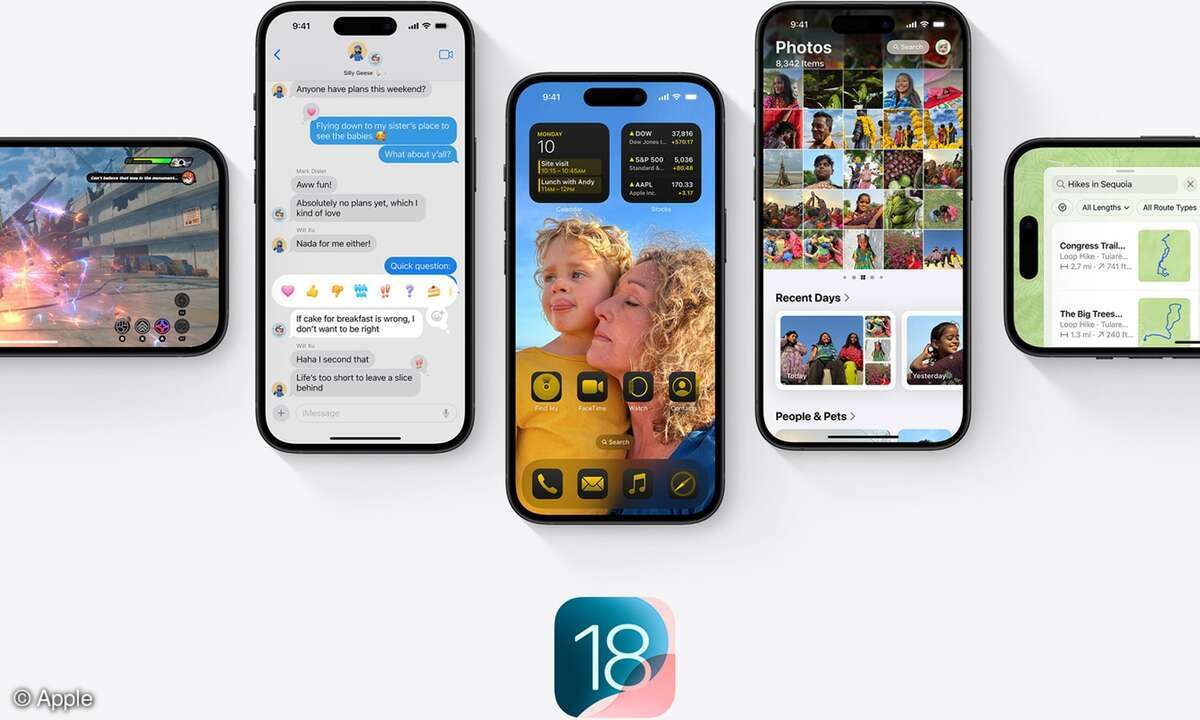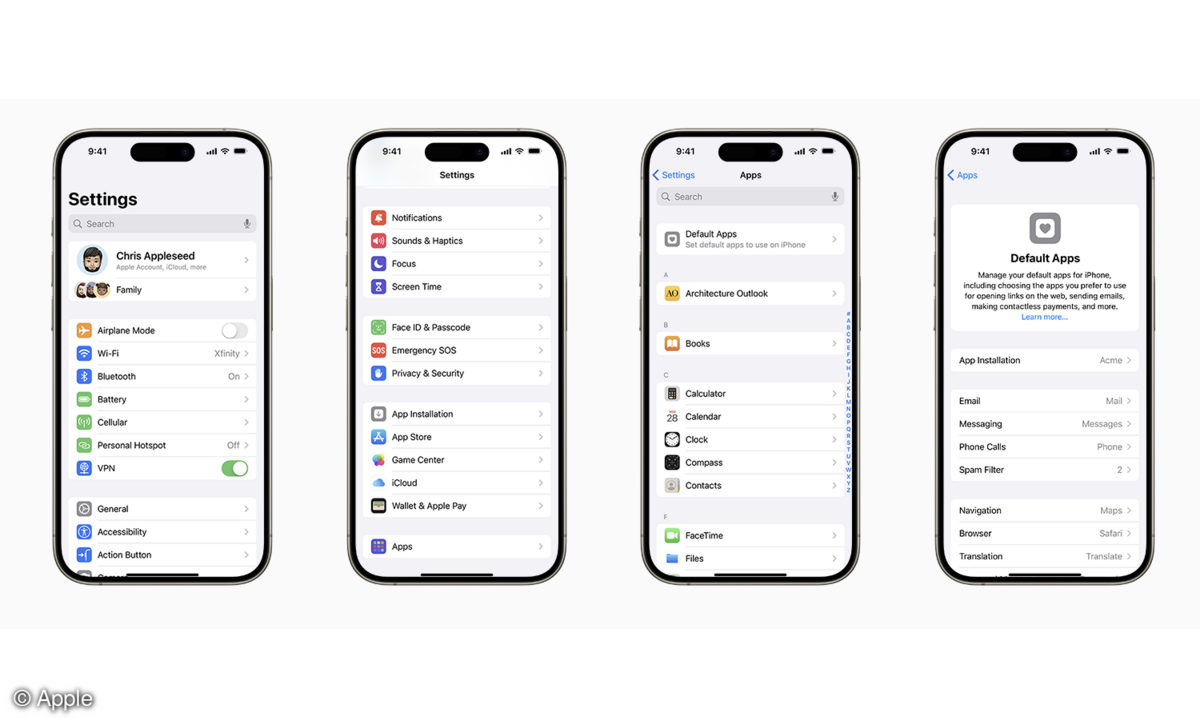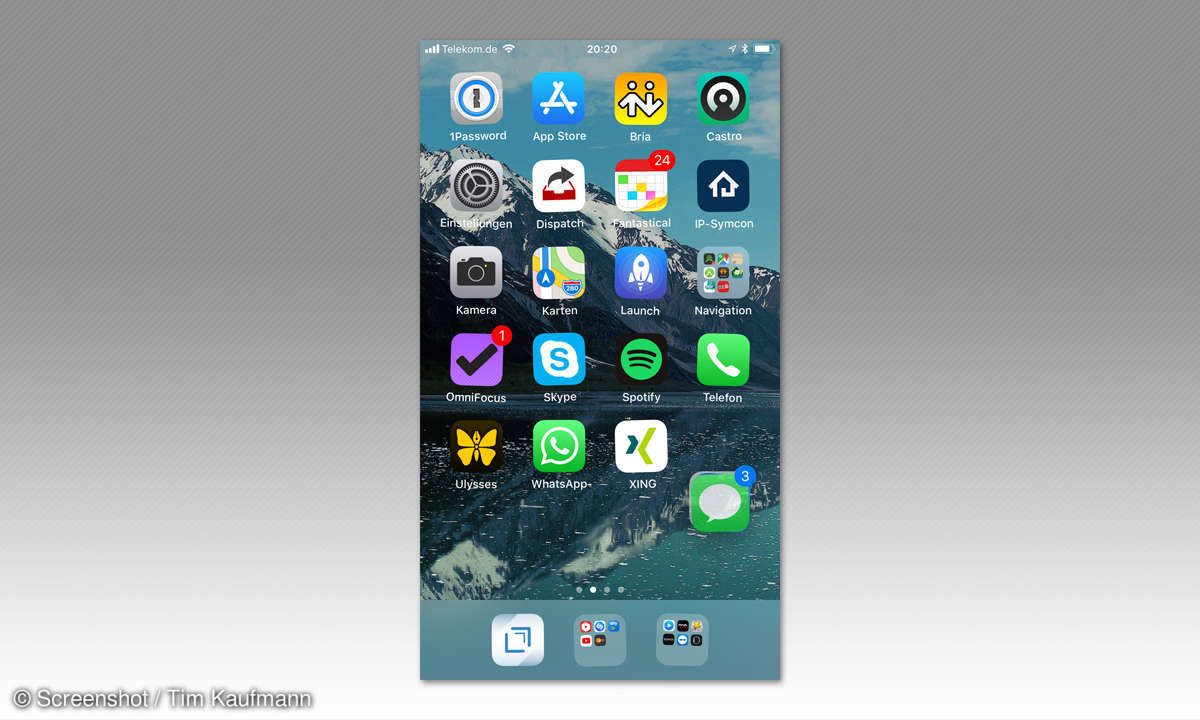iOS-Tipp: Apps auf dem Homescreen schnell sortieren
Mehr zum Thema: AppleSie finden das Sortieren und Anordnen der Apps auf dem iPhone-Homescreen zu umständlich? Mit einem Trick verschieben Sie mehrere Apps gleichzeitig.

Wenn man viele Apps herunterlädt, kann der Homescreen von iPhone oder iPad schnell voll und unübersichtlich werden. Zwar kann man Apps in Ordner sortieren, doch jede App einzeln zu verschieben, wird schnell mühsam.Es geht aber auch einfacher, denn Apple hat seit iOS 11 eine Möglichkeit integrier...
Wenn man viele Apps herunterlädt, kann der Homescreen von iPhone oder iPad schnell voll und unübersichtlich werden. Zwar kann man Apps in Ordner sortieren, doch jede App einzeln zu verschieben, wird schnell mühsam.
Es geht aber auch einfacher, denn Apple hat seit iOS 11 eine Möglichkeit integriert, mehrere Apps gleichzeitig zu verschieben. Leider ist die Option nicht allzu offensichtlich, so dass man sie leicht übersehen kann. Wir erklären, wie Sie die Apps auf dem Homescreen ganz fix neu sortieren können.
iOS: Mehrere Apps gleichzeitig verschieben
- Drücken Sie zuerst lange auf eine freie Stelle des Homescreens, um den Bearbeitungs-Modus (Jiggle-Mode) zu aktivieren.
- Ziehen Sie die erste App an eine freie Stelle des Bildschirms.
- Ohne die erste App loszulassen, tippen Sie auf die restlichen Apps, die Sie verschieben wollen.
- Ziehen Sie den App-Stapel an die gewünscht Stelle (z. B. in einen Ordner oder auf eine neue Seite des Homescreens) und lassen Sie los.
Die Apps werden am neuen Platz in der gleichen Reihenfolge angeordnet, in der Sie sie angetippt haben. Die erste App steht an erster Stelle, die zuletzt angetippte App kommt an letzter Position.
iOS: Apps in App-Mediathek speichern
Mit iOS 14 hat Apple außerdem eine weitere Möglichkeit eingeführt, den Home-Bildschirm übersichtlich zu halten. Alle Apps werden jetzt in der App-Mediathek gesammelt und automatisch in thematische Ordner gruppiert. Somit müssen sie nicht unbedingt zusätzlich auf dem Home-Bildschirm angezeigt werden.
Unter Einstellungen / Home-Bildschirm können Sie festlegen, ob neu installierte Apps nur in der App-Mediathek oder auch auf dem Homescreen hinzugefügt werden sollen.
Dem aufgeräumten und von unnötigen Apps befreiten Home-Bildschirm können Sie anschließend mit den ebenfalls in iOS 14 eingeführten Widgets neue Funktionen geben. Wie Sie Widgets hinzufügen, erklären wir in einem separaten Artikel.